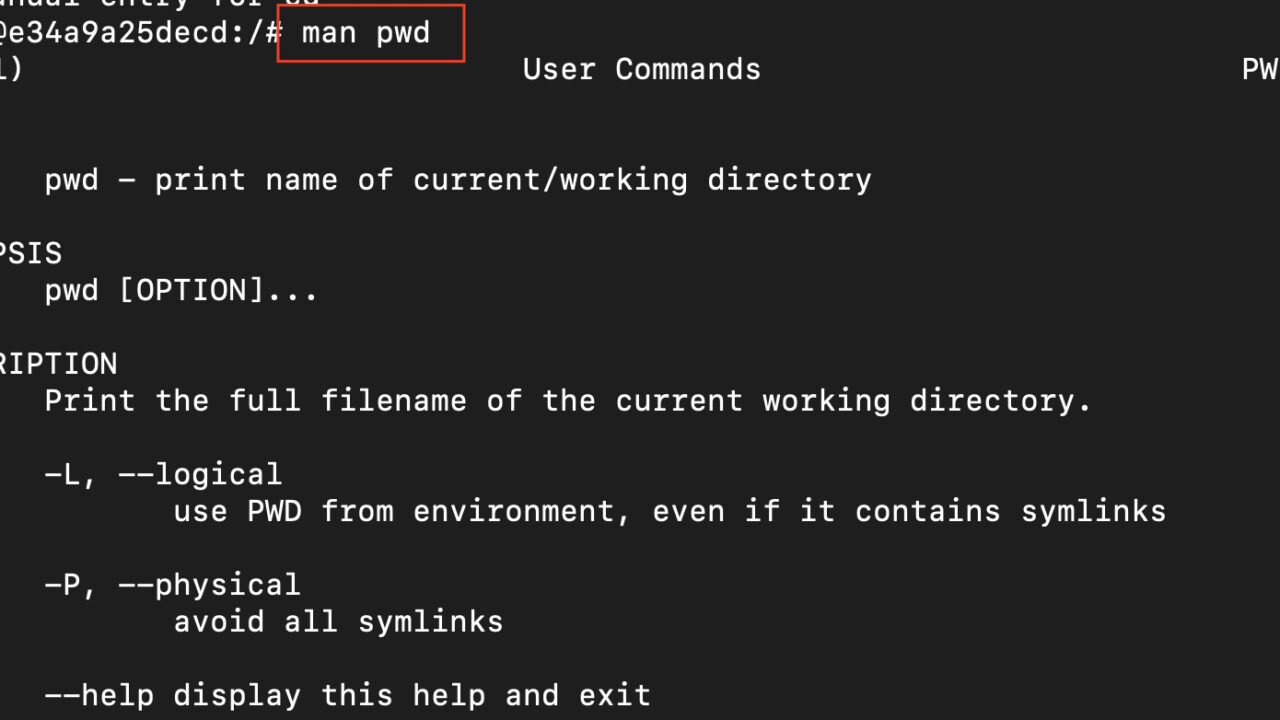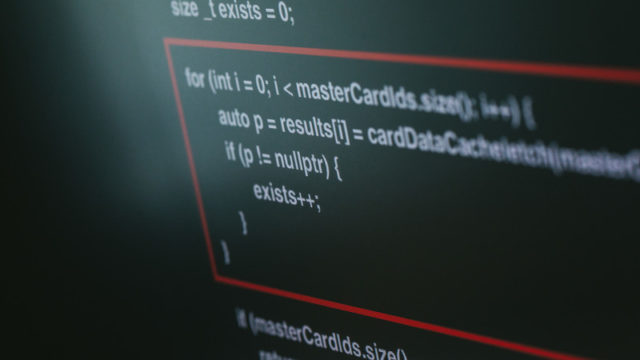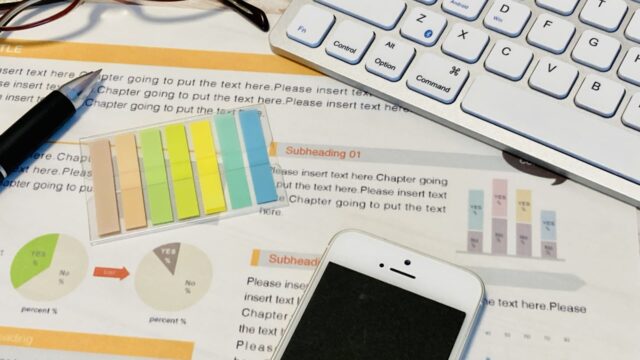こんにちは、フルスタックエンジニアのryuです。
今回の記事では、manコマンドについて解説します。manコマンドは、コマンドやパッケージなどのドキュメントを表示するためのコマンドです。コマンドの使い方や概要などを表示してくれます。コマンドの使い方がわからない時に調べることができるので、便利なコマンドです。
目次
【Linux】manコマンドの使い方解説
manコマンドとは?
manコマンドは、Linuxオペレーティングシステムで使用される様々なコマンド、プログラム、機能に関する重要なドキュメントと情報を表示します。
これにより、Linuxコマンドの使用法と機能についてのヒントを得ることができます。
manコマンドの使い方
manコマンドは、以下のように使用します。
man [コマンドやパッケージ名など]manコマンドの後ろに、コマンドやパッケージ名を入力します。入力した内容のドキュメントが表示されます。
例えば、pwdコマンドの情報を知りたいとします。この場合、以下のコマンドを実行します。
man pwdコマンドを実行すると、以下のようにpwdコマンドの使い方やオプションなどを表示してくれます。
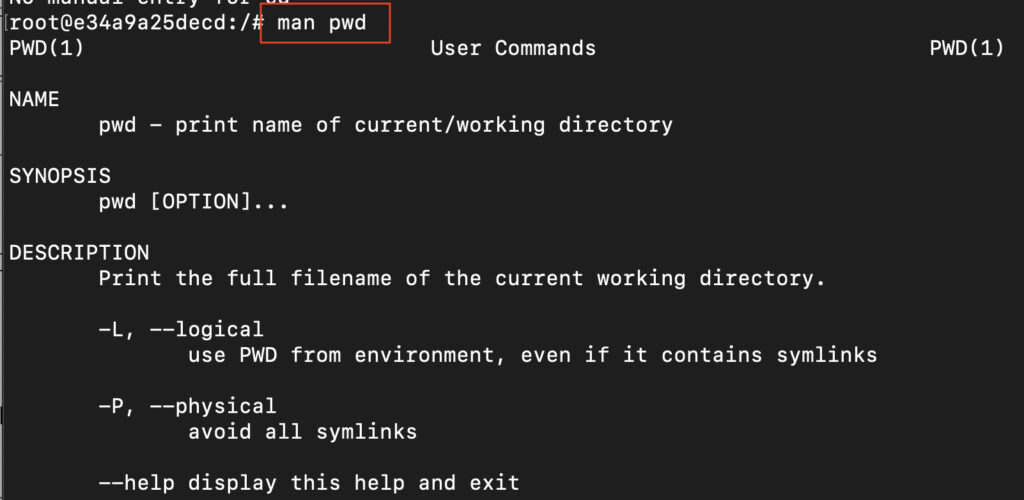
manコマンドのオプション
manコマンドのオプション一覧
manコマンドのオプションは以下の通りです。
| オプション | 説明 |
|---|---|
| -k | キーワード検索を行い、関連するマニュアルを表示します。 |
| -K | キーワード検索を行い、指定されたセクション内のマニュアルを表示します。 |
| -f | 指定されたコマンドの短い説明(whatis情報)を表示します。 |
| -l | ファイルからマニュアルを表示します。 |
| -w / -W | マニュアルページのパスを表示します。 |
manコマンドのオプションの使い方
manでドキュメントが見つからない場合は、-kオプションを使用して、検索します。
man -k [検索したい文字]指定したコマンドなどの概要を知りたい場合は-fコマンドを使用します。
man -f [コマンドやパッケージ名など]ちなみに、man -fはwhatisコマンドと同じです。whatisコマンドも、指定したコマンドの概要を表示します。
man: command not foundとエラーが出たら
manコマンドを実行した際、「man: command not found」というエラーが出た場合の対処方法について解説します。
このエラーは、manコマンドが無い場合に発生します。manコマンドがない場合は、manコマンドをインストールしましょう。
以下のコマンドでインストールできます。
apt-get install man
もしは
yum install man-pagesapt-getはDebian系のLinuxディストリビューション(例:Ubuntu)でパッケージをインストールするためのコマンドですが、yumは主にRed Hat系のLinuxディストリビューション(例:CentOS、Fedora)で使用されるパッケージマネージャーです。
man-pages(man)パッケージは、LinuxコマンドのManページを提供します。このコマンドを実行すると、Red Hat系Linuxディストリビューションにおいてmanコマンドを利用するためのmanページがインストールされます。
まとめ
今回の記事では、manコマンドについて解説しました。manコマンドはコマンドのオプションや使い方を調べるために便利なコマンドなので覚えておきましょう!
さらにLinuxのコマンドの学習をしたい人に向けて、InfraAcademyというインフラ学習サービスのご紹介です。
「Linuxの実践的な内容を学習したい」、「コマンドを打ちながらLinuxを学習したい」
そのようなご要望にお応えして、Linuxやネットワークが学習できるサイト「InfraAcademy」をリリースしました!
入門から中級まで初心者でもわかりやすく学習を進めることができます。
- 【Linux入門講座1】ディレクトリと相対パス、絶対パス
- 【Linux入門講座2】ファイルの操作方法
- 【Linux入門講座3】ファイルのアクセス権限
- 【Linux入門講座4】ファイルの編集~vimの使い方をマスターする~
- 【Linux入門講座5】ユーザーとグループ
- 【Linux入門講座6】ネットワーク
↓InfraAcademyの講座の一部です。
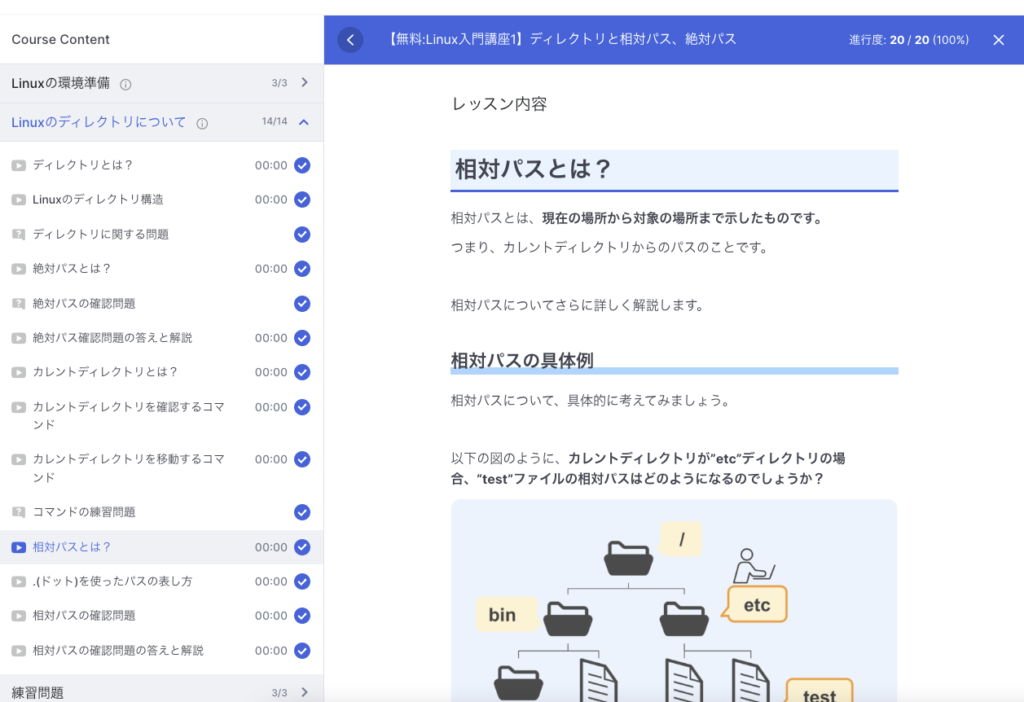
上記以外にも、DNSサーバーの構築方法や、Dockerの設定方法などさまざまな講座があります。
インフラエンジニアに必要な知識が学習できます。